Google Assistant|Home Automation Iot Using Esp8266
by Electro Retro in Circuits > Electronics
1017 Views, 1 Favorites, 0 Comments
Google Assistant|Home Automation Iot Using Esp8266

In this instructables I will show you google assistant controlled home automation.
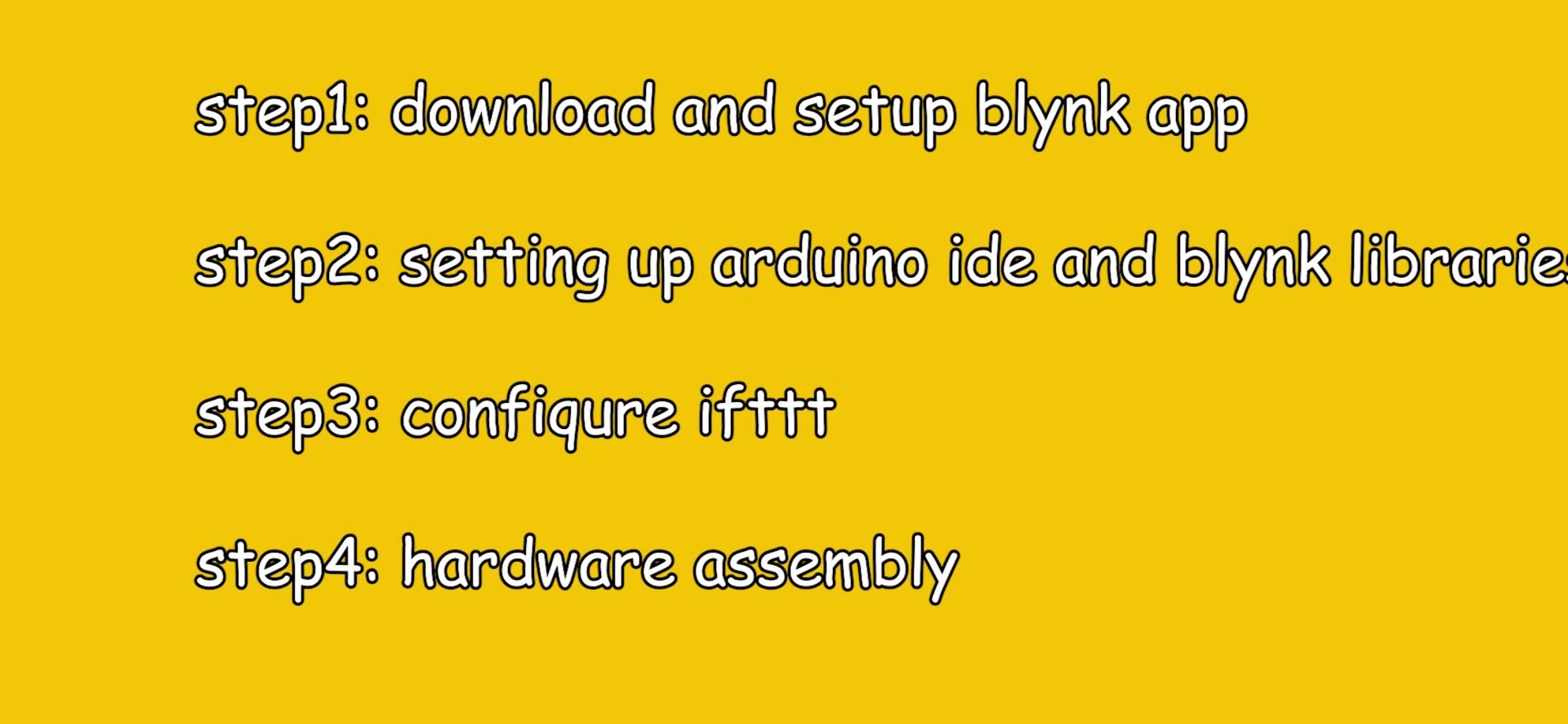
Step:1 - download and setup blynk app
Step:2 - settings up arduino ide and blynk libraries
Step:3 - configure ifttt
Step:4 - hardware assembly
Step:2 - settings up arduino ide and blynk libraries
Step:3 - configure ifttt
Step:4 - hardware assembly
For More Details Watch This Video

Setup Blynk App
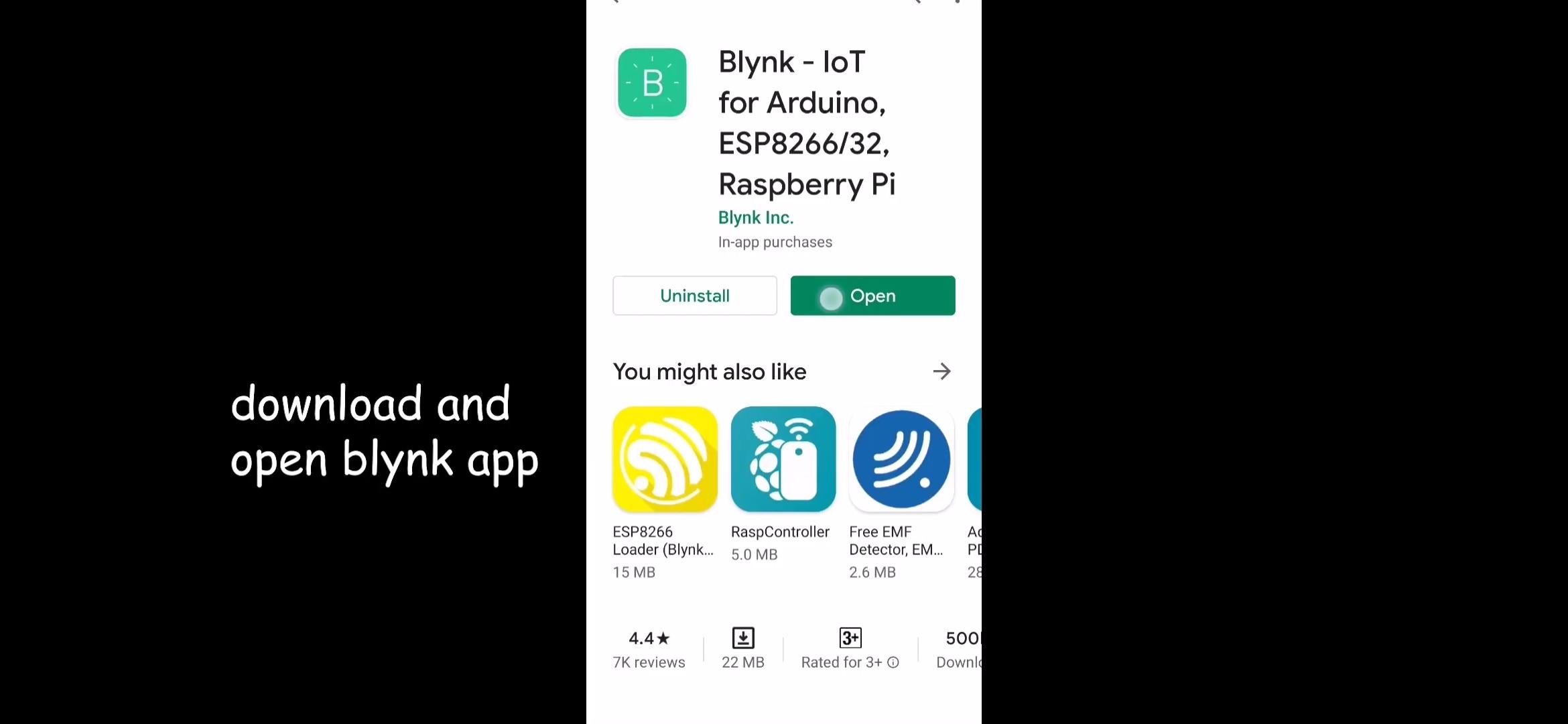
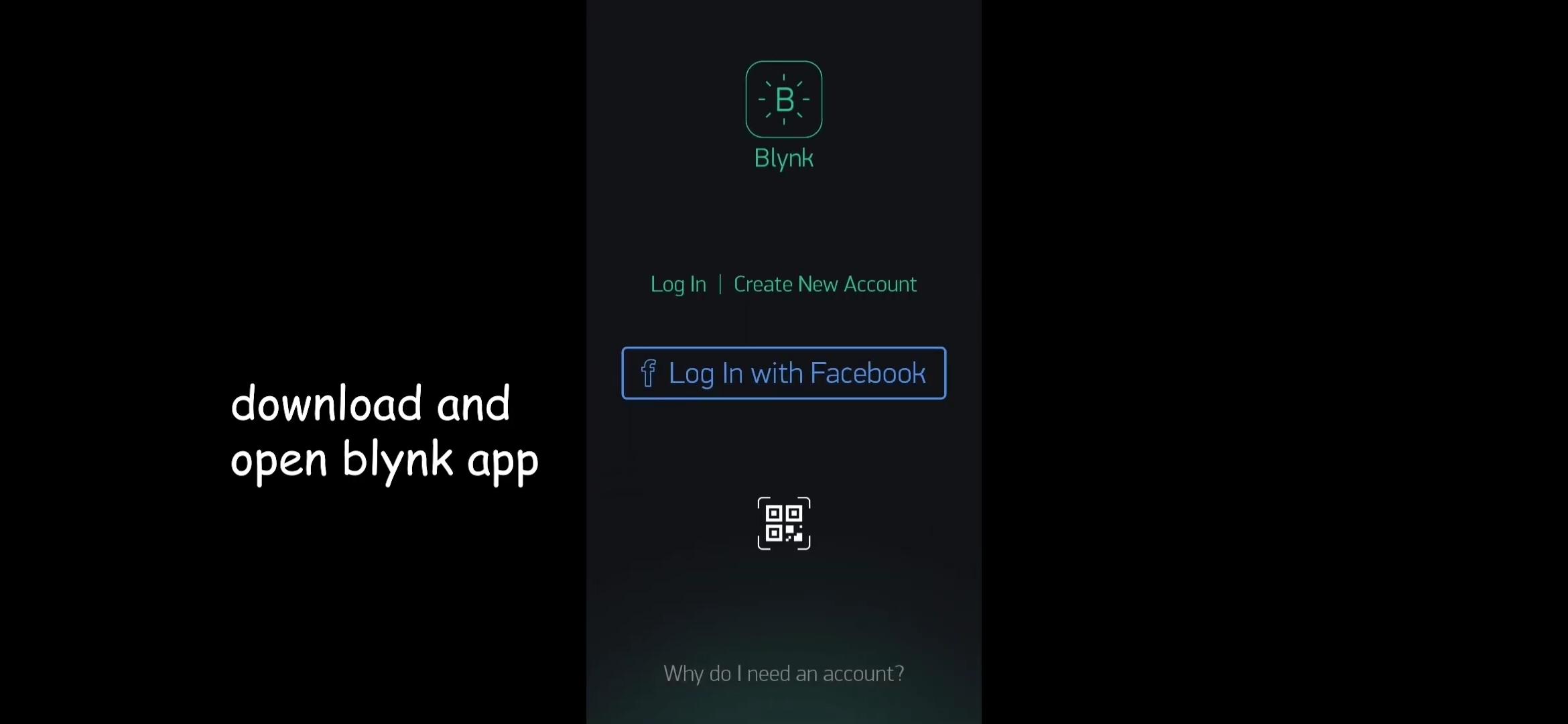
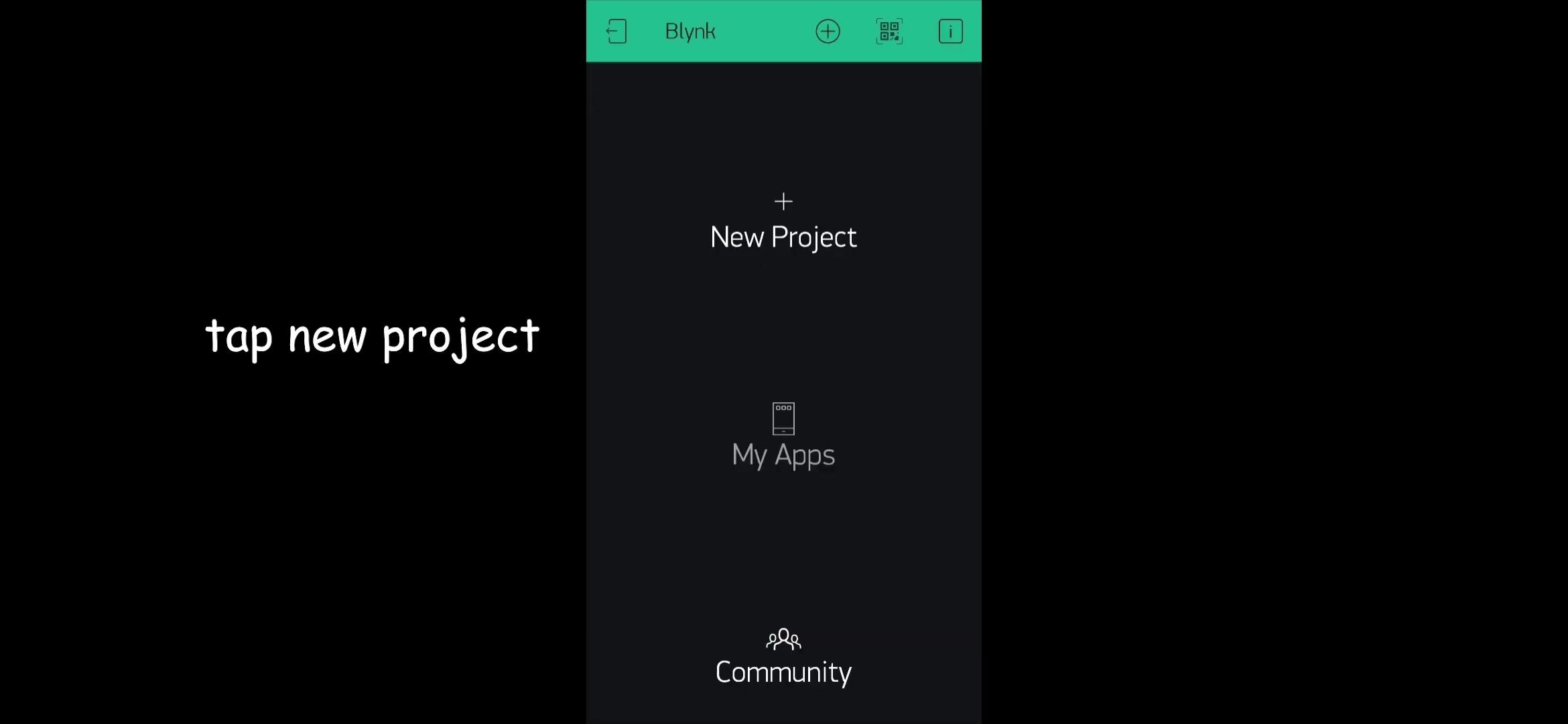
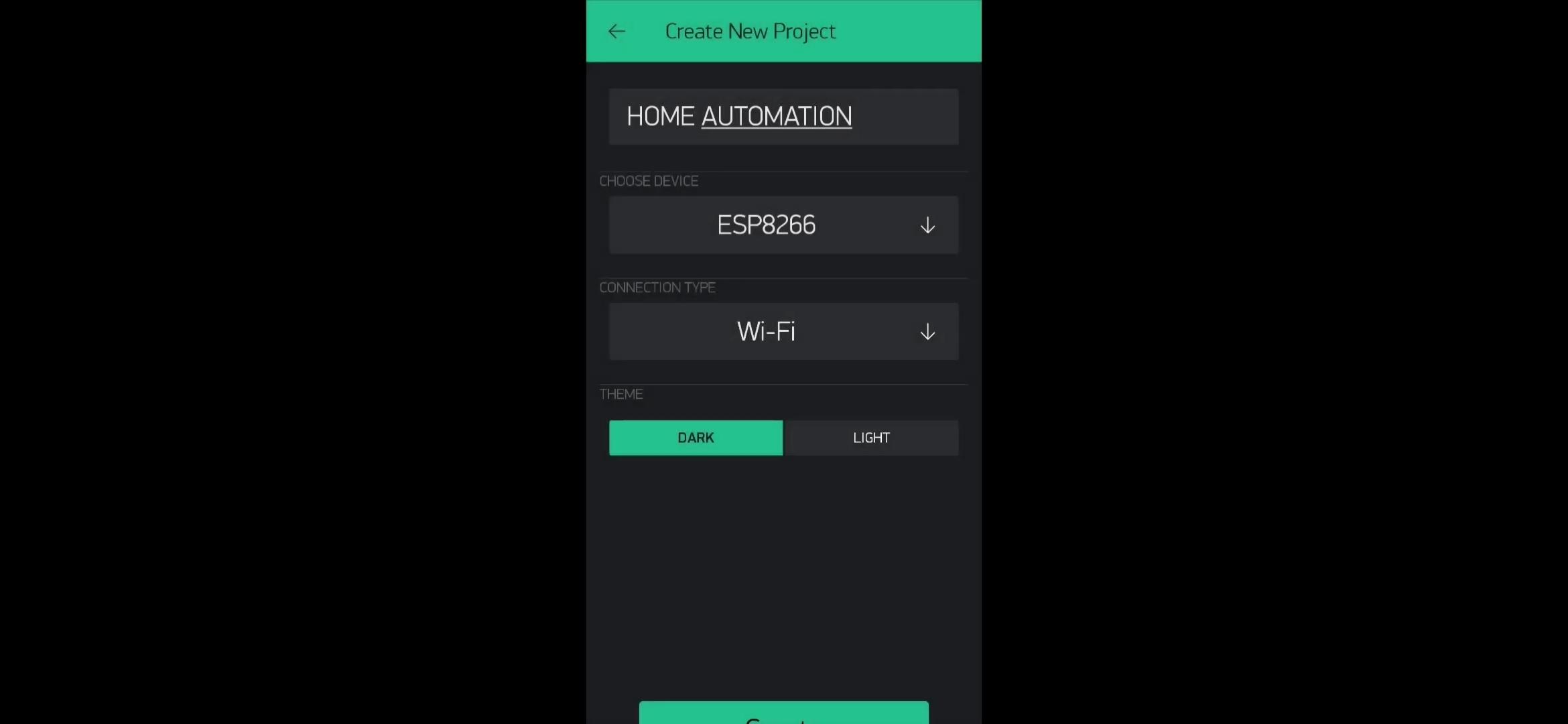
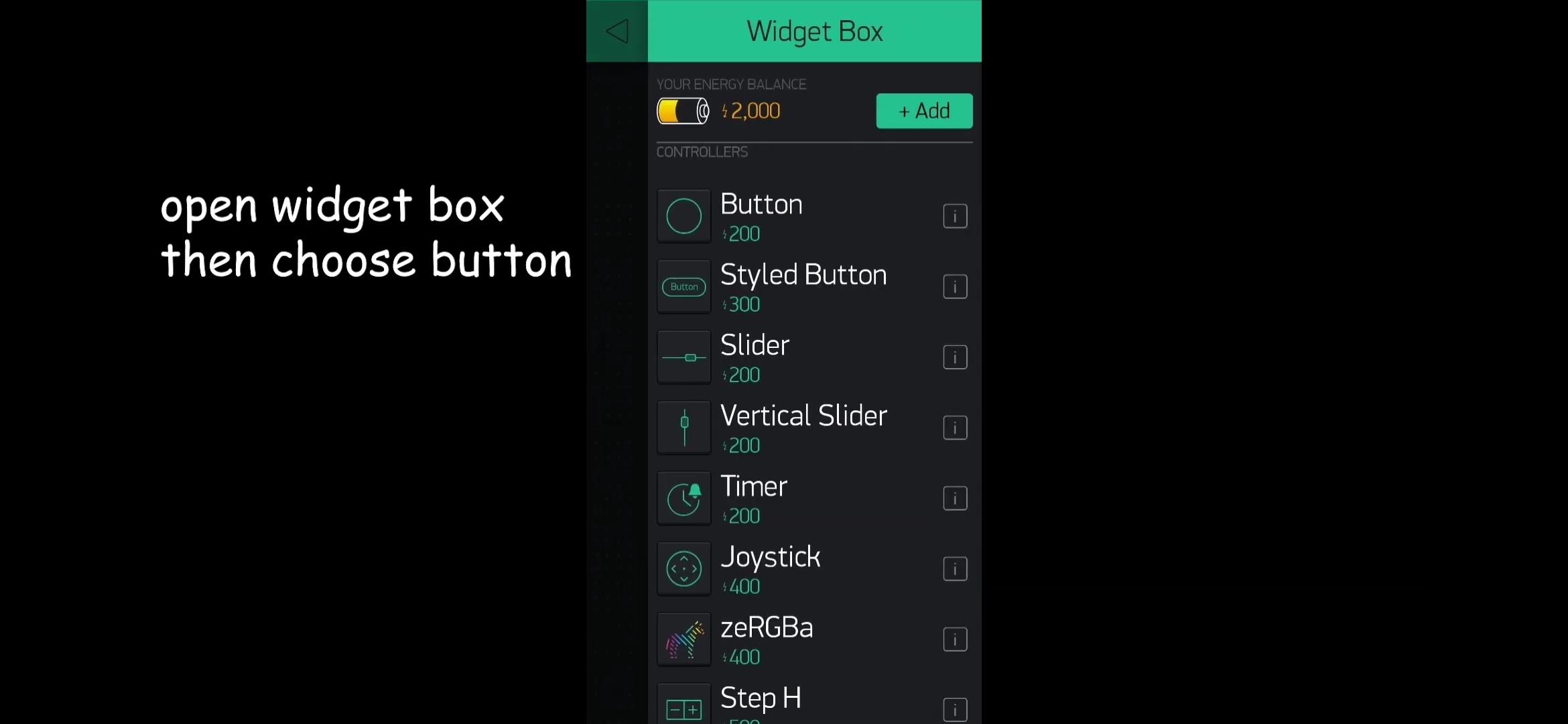
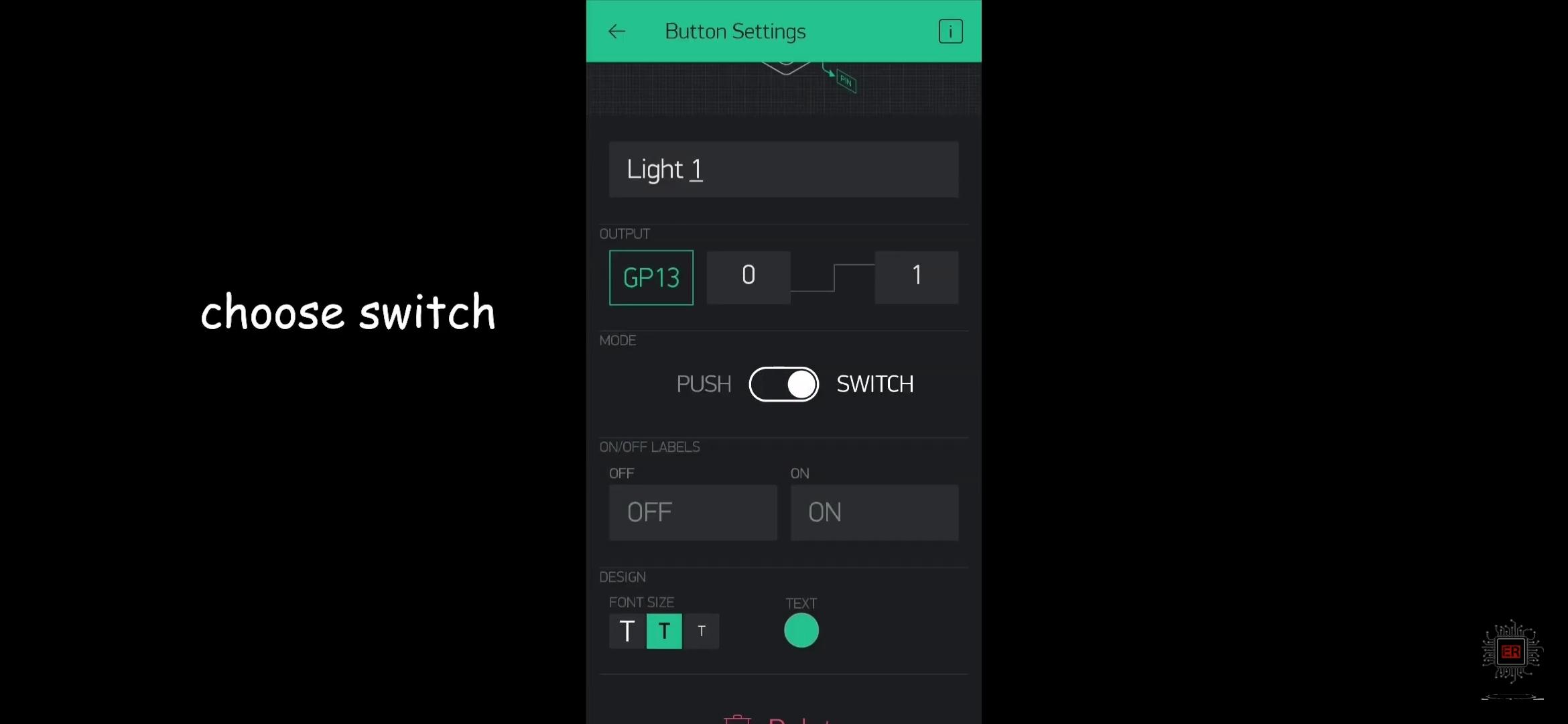
*First download blynk app from playstore. Then sign in using your email address.
*Tap on new project
*name your project. Choose device.connection type as wifi. Then create.
*open widget box and tap button
*Tap on button. Give a name. Select your output pin and select switch.
*Tap on new project
*name your project. Choose device.connection type as wifi. Then create.
*open widget box and tap button
*Tap on button. Give a name. Select your output pin and select switch.
Arduino Ide
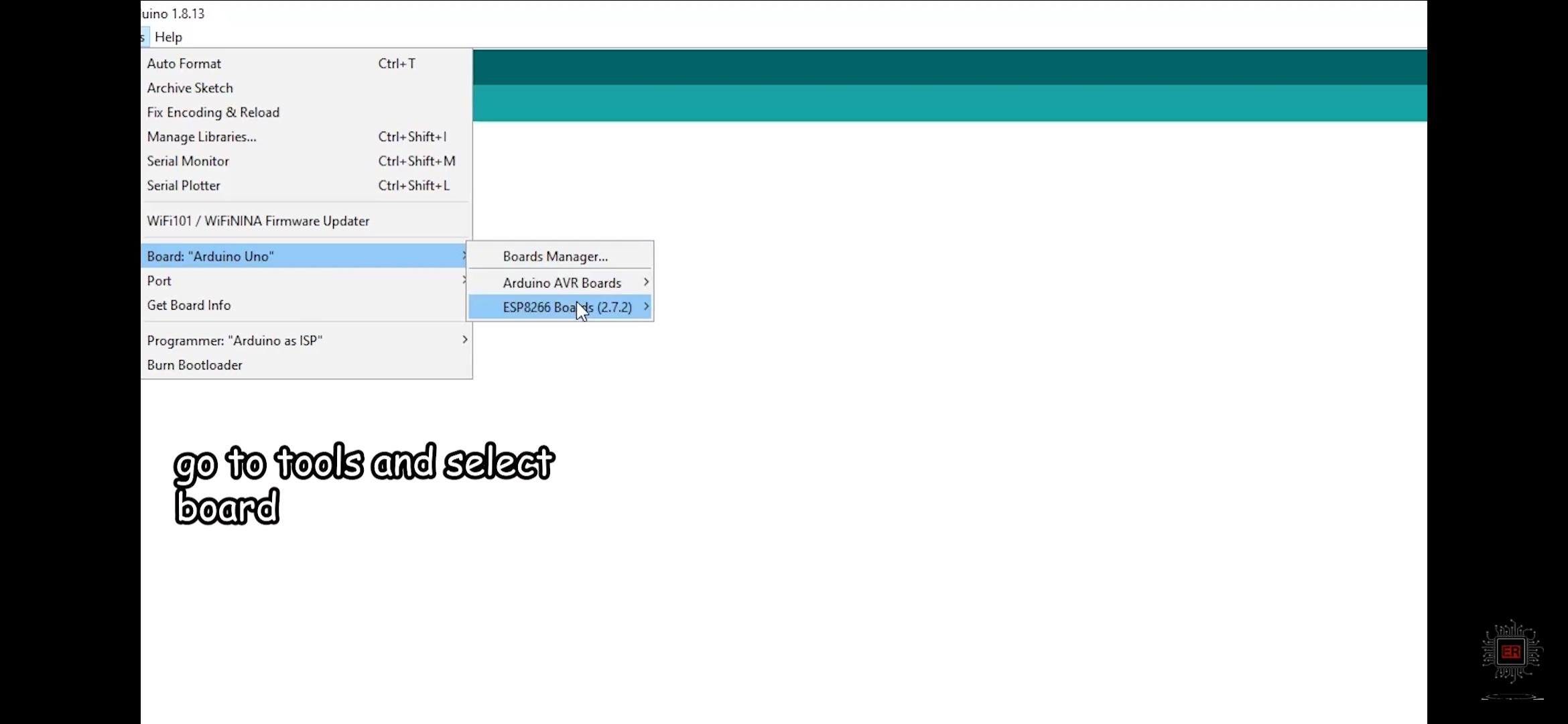
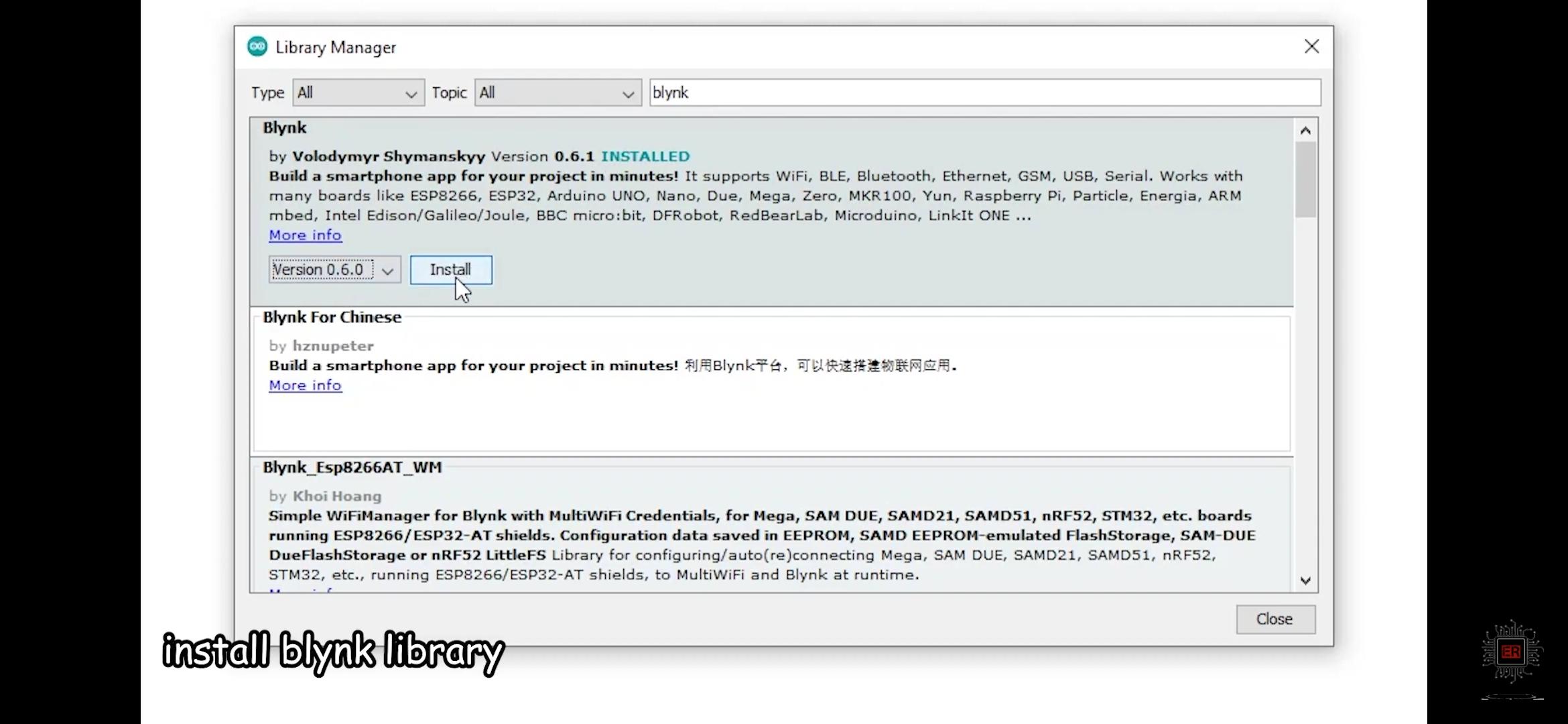
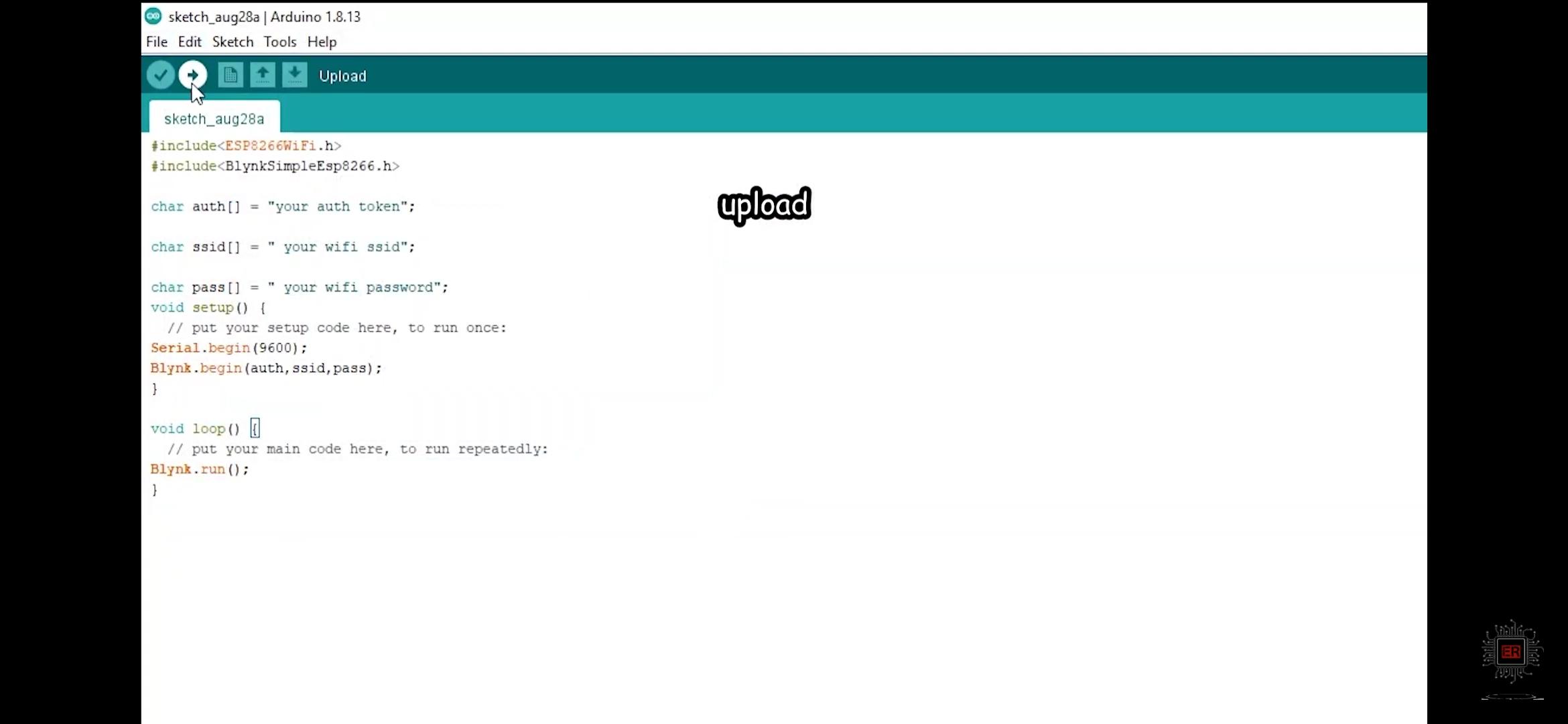
*open arduino ide and select your board here iam using esp12f.
*then go to tools>manage libraries and install blynk library
*select port and upload this code
You can get Auth token in your blynk app
*then go to tools>manage libraries and install blynk library
*select port and upload this code
You can get Auth token in your blynk app
Ifttt
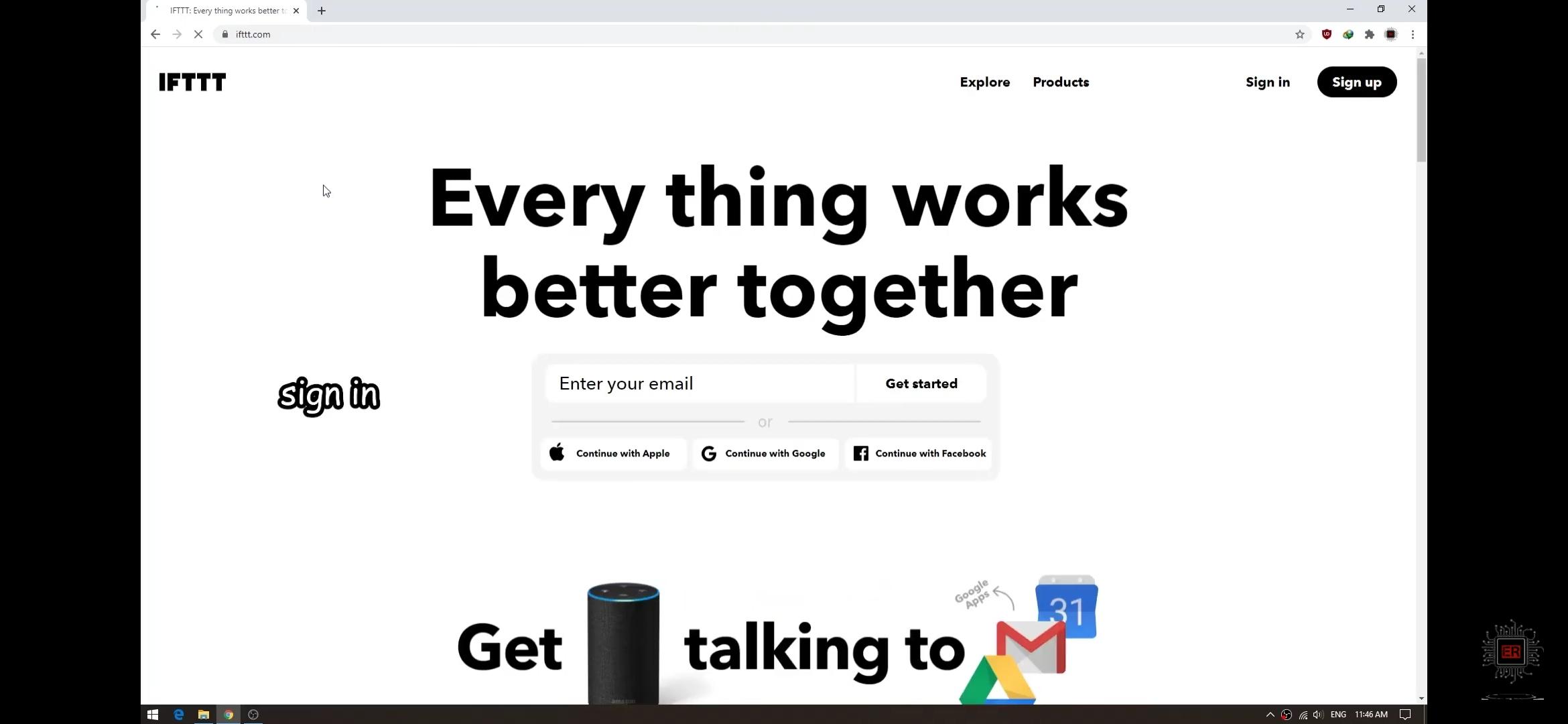
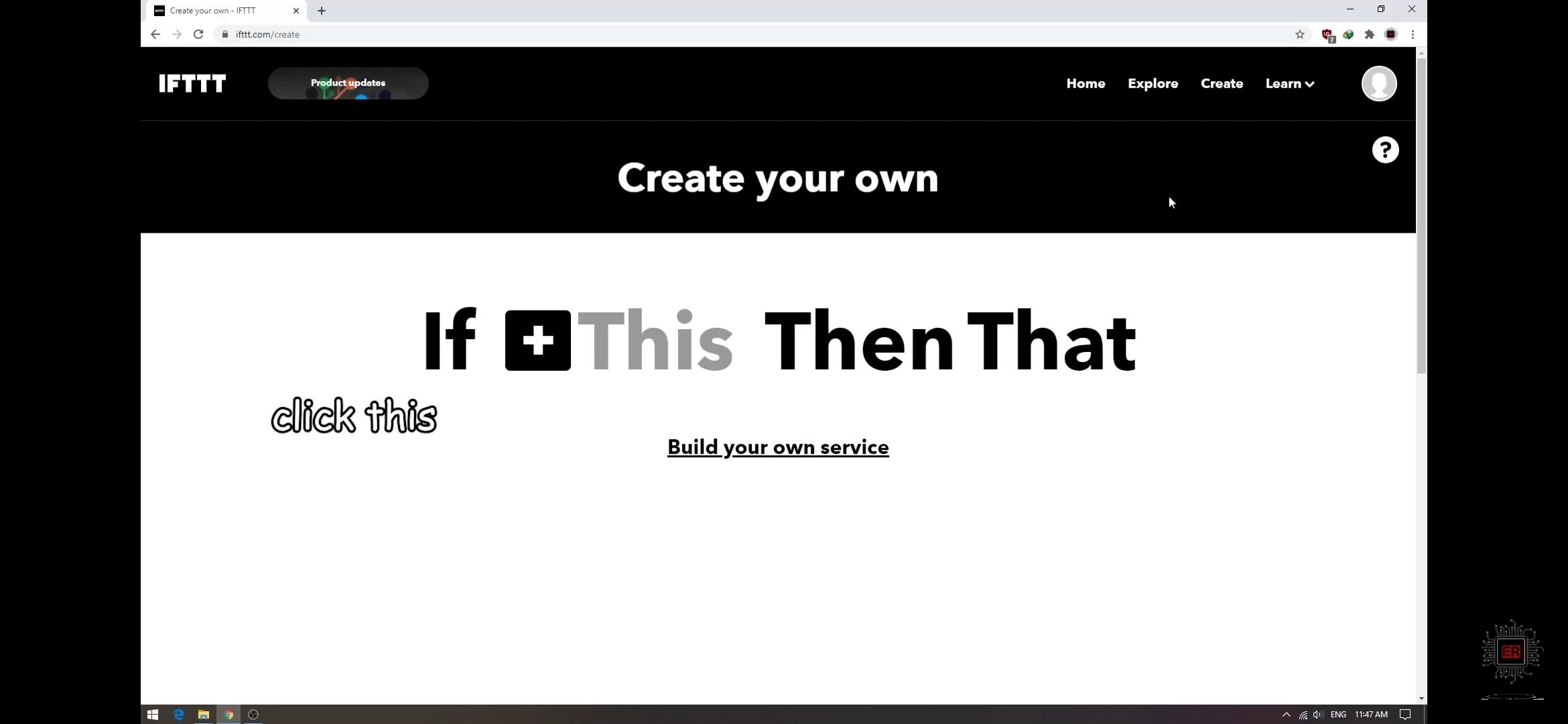
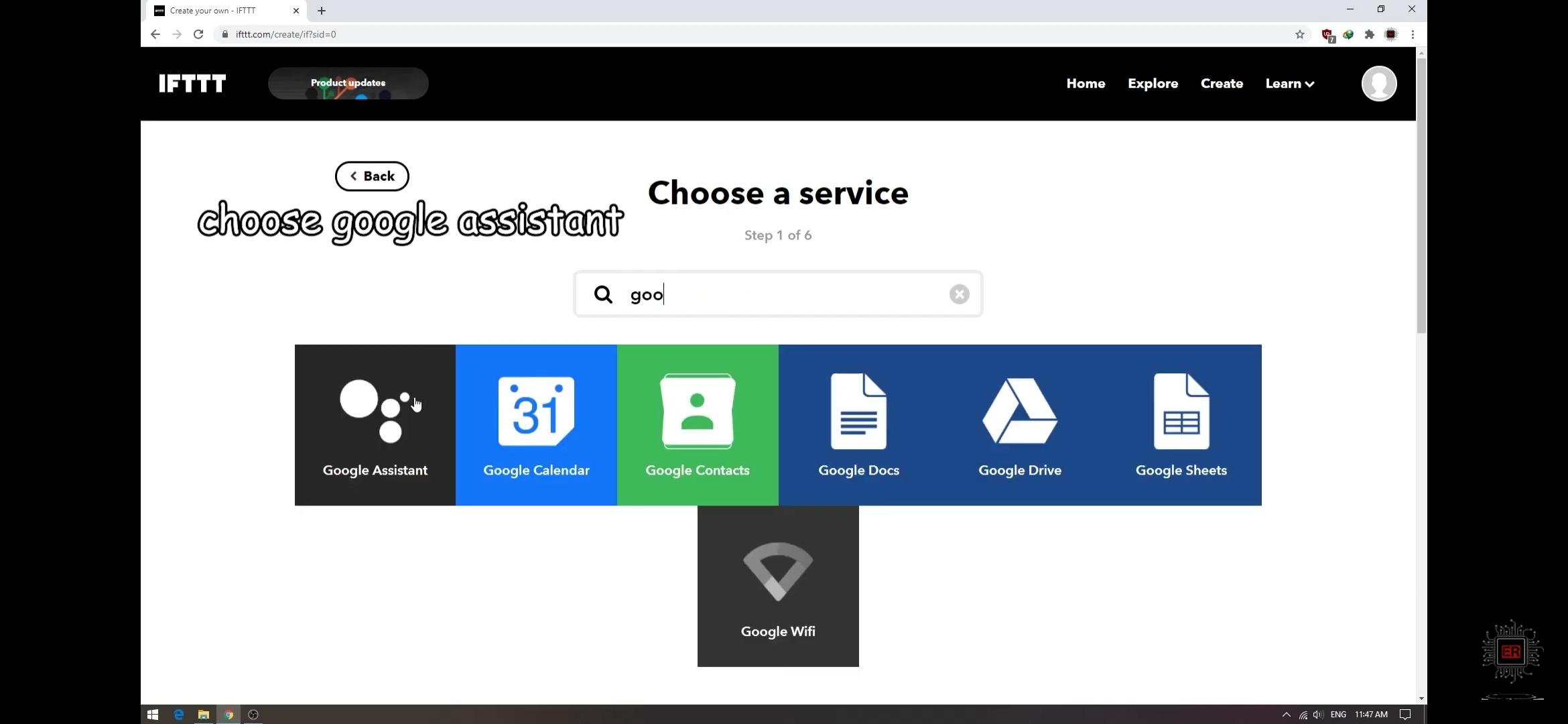
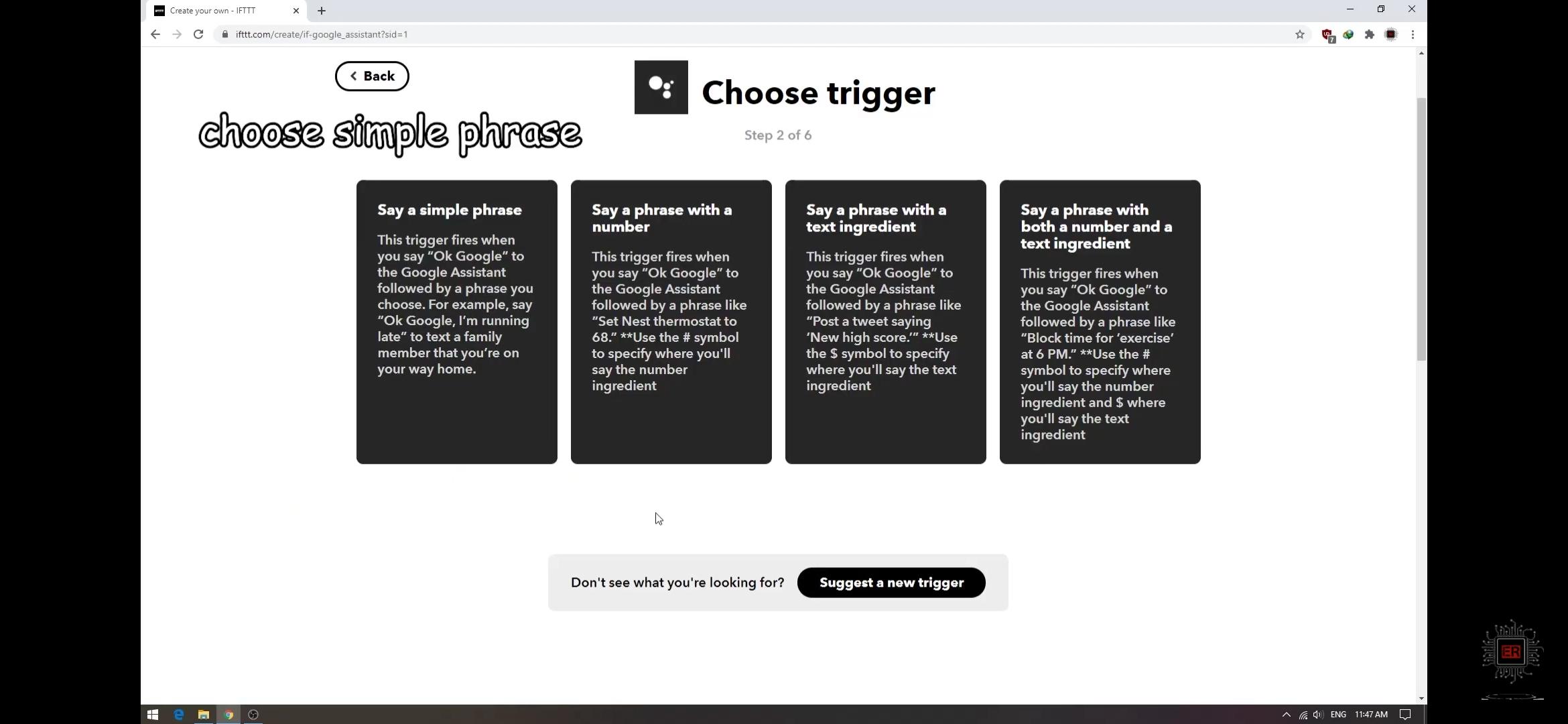
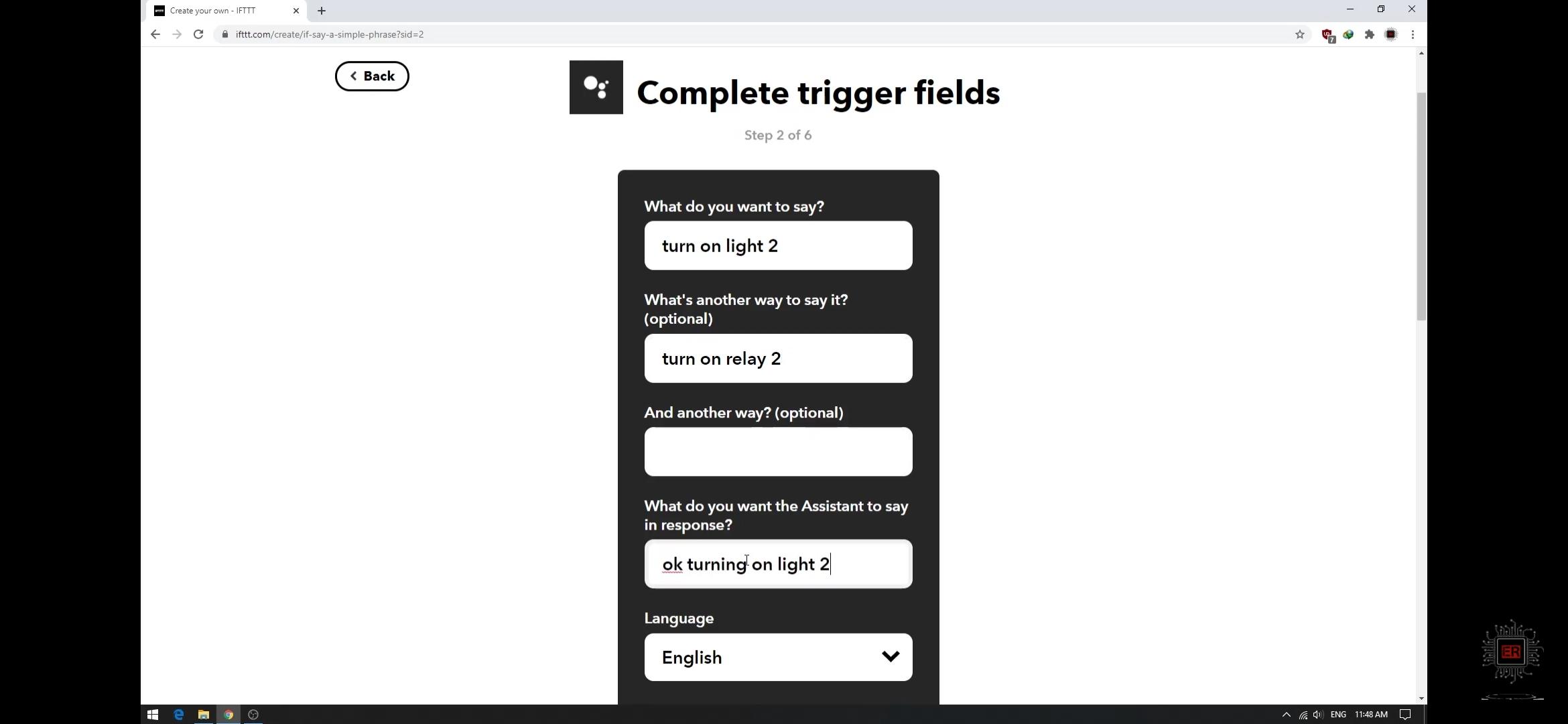
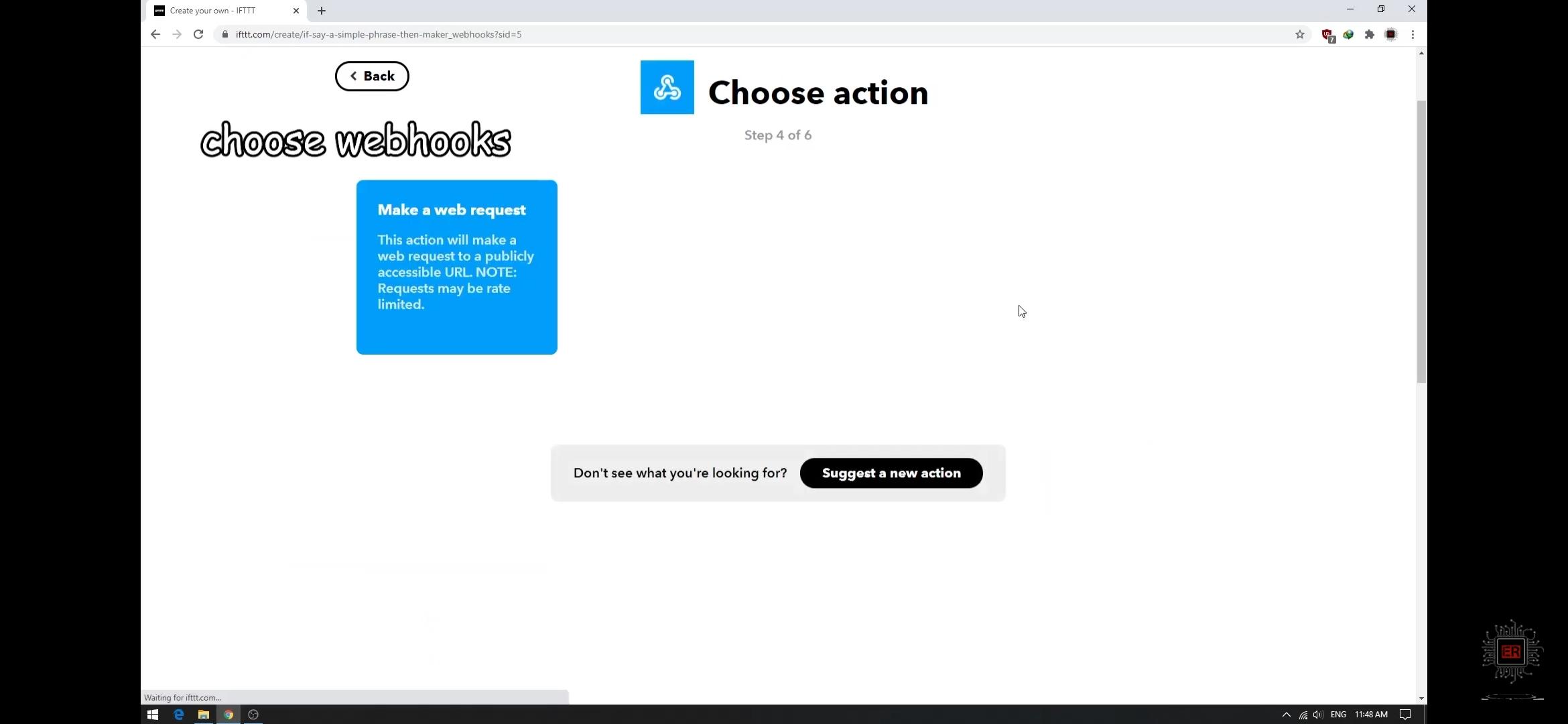
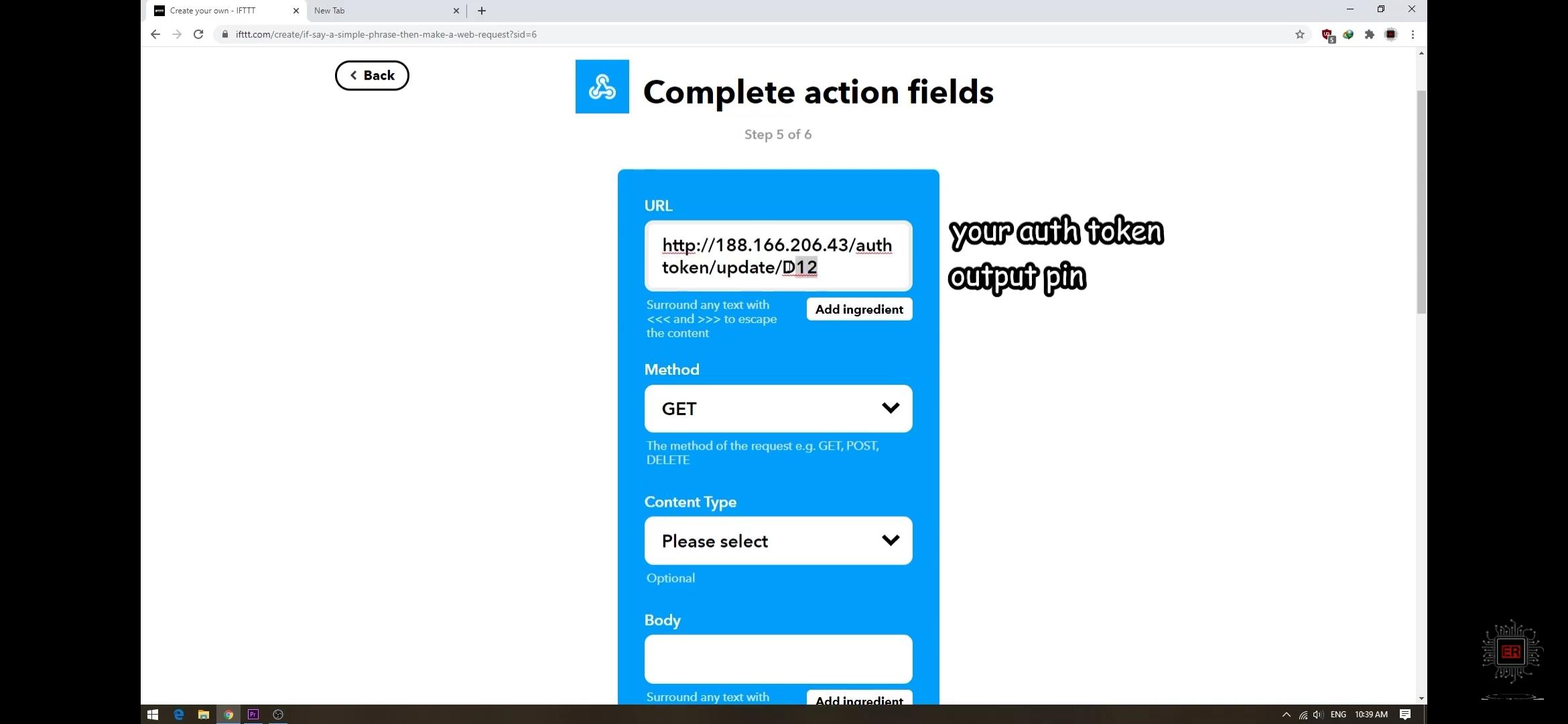
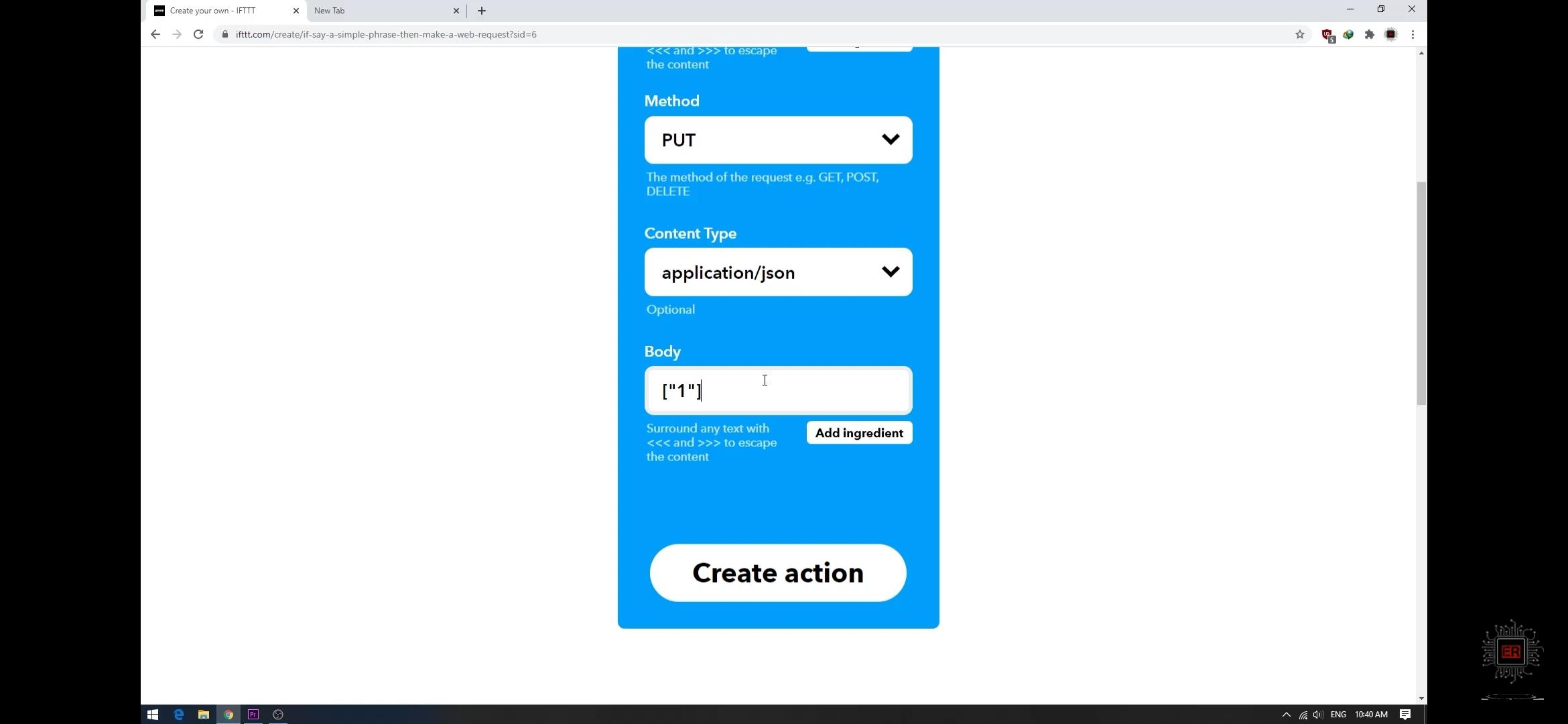
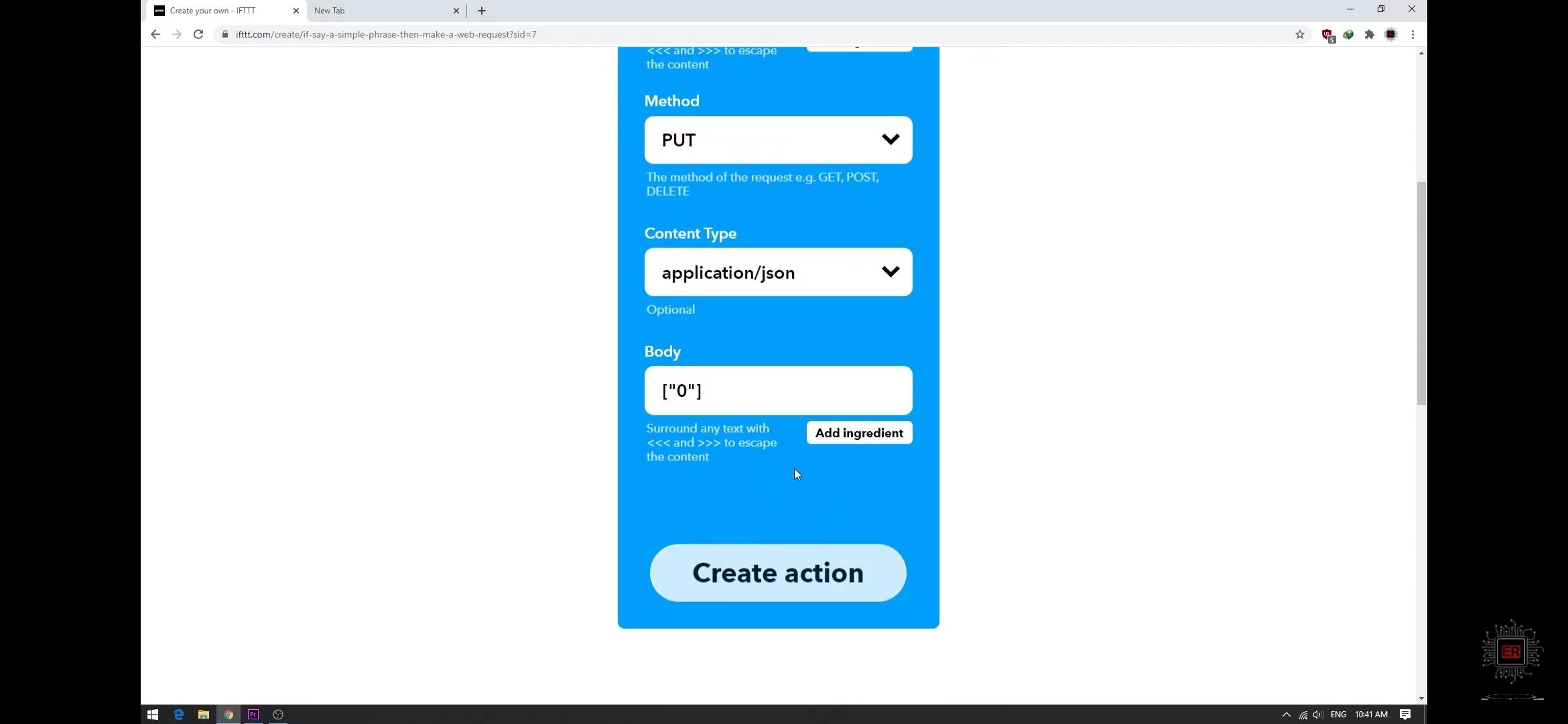
*go to ifttt.com
*sign in
*Tap on create and click this
*search for Google assistant
*click simple pharse
*type what you want to say and the response from Google assistant
*click that
*search for webhooks
*type https:// 188.166.206.43/your Auth token/update/output pin in URL box
*select PUT in method
*select application./json in content type
*for Turning on ["1"] for Turning off ["0"]
in body
*sign in
*Tap on create and click this
*search for Google assistant
*click simple pharse
*type what you want to say and the response from Google assistant
*click that
*search for webhooks
*type https:// 188.166.206.43/your Auth token/update/output pin in URL box
*select PUT in method
*select application./json in content type
*for Turning on ["1"] for Turning off ["0"]
in body
Hardware Assembly
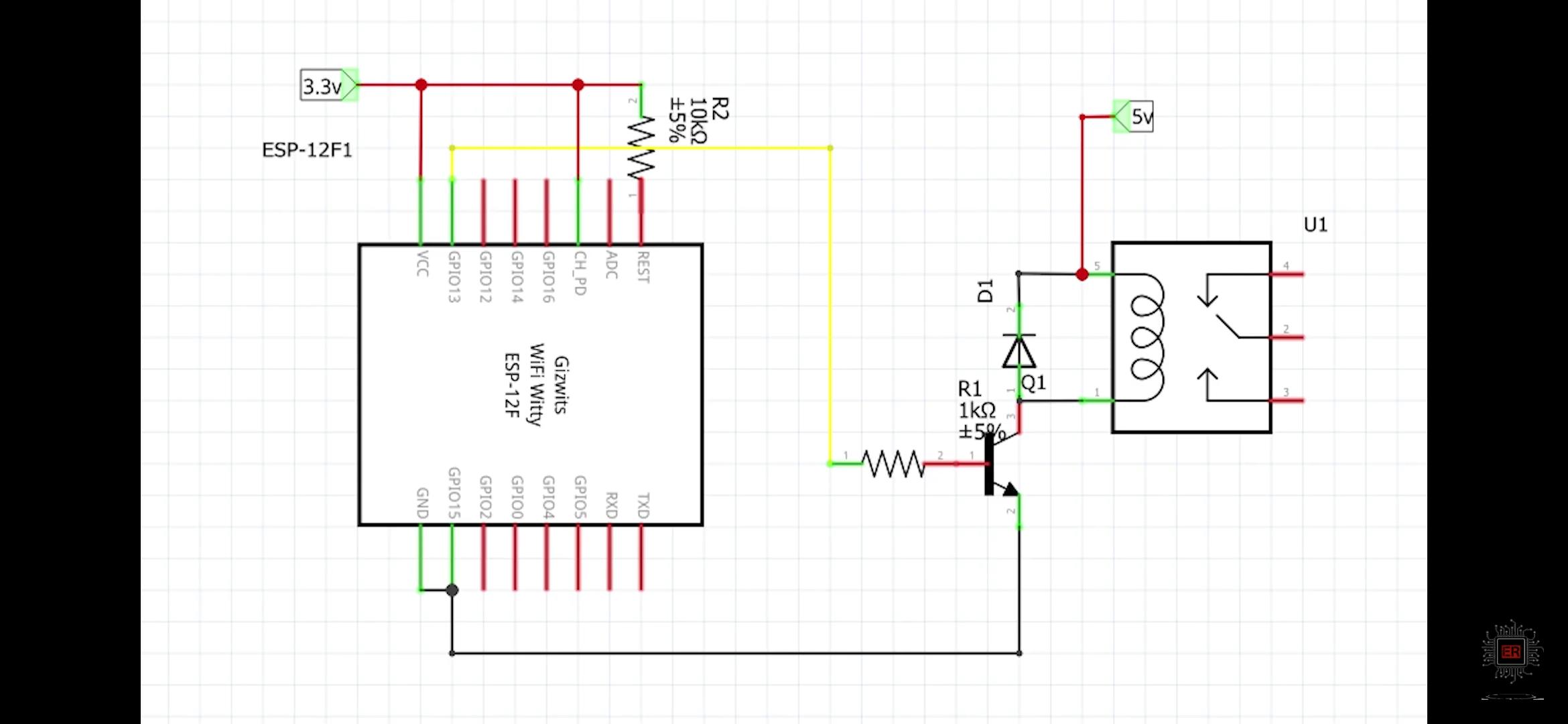


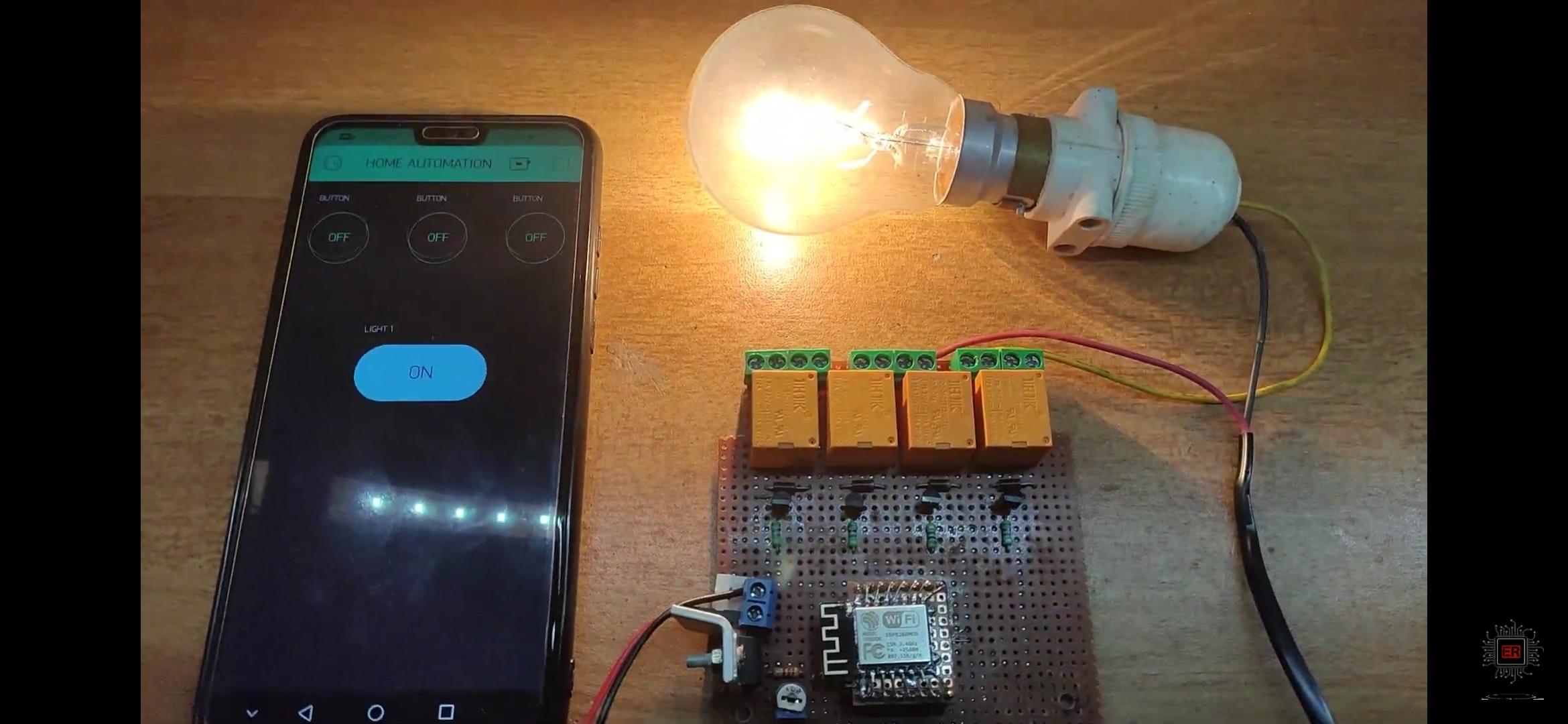
I use esp12f for this project.and lm317 for 3.3v supply for esp. 4 relay used.